Ngoài MT4 thì MT5 cũng là phần mềm giao dịch ngoại hối được nhiều nhà đầu tư lựa chọn. Bài viết hôm nay, đánh giá sàn sẽ hướng dẫn nhà đầu tư mới tải phần mềm MT5 LiteFinance về máy tính và điện thoại một cách nhanh chóng nhất.
Phần mềm MT5 là gì?

Metatrader 5 (MT5) là một nền tảng giao dịch được đưa ra bởi tập đoàn phần mềm MetaQuotes. MT5 được thành lập vào năm 2010. Phần mềm MetaQuotes phát triển MT5 dựa trên MT4 nên MT5 sẽ hỗ trợ giao dịch tốt hơn phần mềm MT4.
MT5 là một phần mềm dùng để hỗ trợ giao dịch Forex, một số tài sản khác như các loại hàng hóa, cổ phiếu, tiền điện tử,… Nhờ sự hỗ trợ của MT5 nó sẽ giúp các nhà đầu tư có thể tích và đánh giá xu hướng cũng như sự biến động của thị trường.
MT5 cũng là phần mềm được đông đảo nhà đầu tư chuyên nghiệp lựa chọn.
Trước khi tải phần mềm MT5 LiteFinance về máy, mỗi người chơi cần phải tạo một tài khoản giao dịch trên sàn Forex. Tham khảo cách tạo tài khoản sàn LiteFinance tại đây.
- Sau khi truy cập trang cá nhân của mình. Người chơi di chuyển đến mục meta trader ở bên trái màn hình và nhấp vào đó.
- Một cửa sổ mới sẽ xuất hiện, nhấp vào nút để mở tài khoản giao dịch. Ở đây bạn sẽ chọn MT5. Bạn có thể chọn loại tài khoản Classic hoặc tài khoản ECN.
Ví dụ, MT5 Classic hoặc MT5 ECN.
Sau khi chọn loại tài khoản, nhà đầu tư tiến hành cài đặt các thông tin cho tài khoản giao dịch MT5 như mật khẩu, đòn bẩy,… Sau đó bấm vào mục để mở tài khoản giao dịch. Đến đây tức là người chơi đã hoàn tất việc cài đặt tài khoản MT5 sàn LiteFinance.
Tải phần mềm MT5 LiteFinance về máy tính
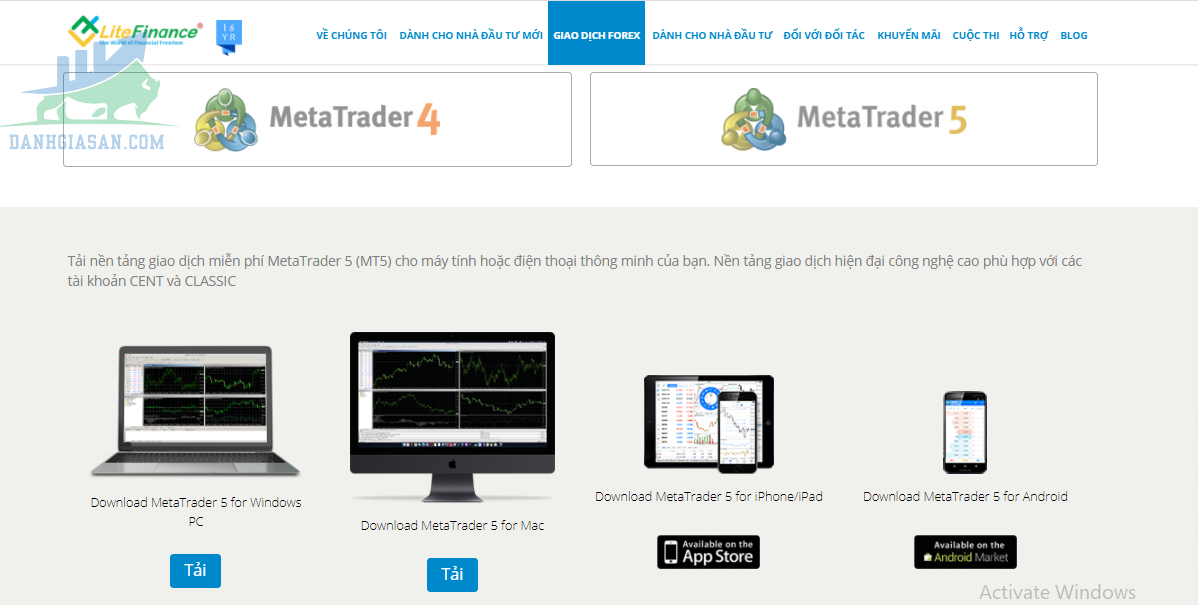
- Bước 1: Tuy cập trang chủ LiteFinance tại https://litefinance-vi.com/ và ngọn vào mục “Giao dịch Forex” tải MT5.
- Bước 2: Tại đây MT5 hỗ trợ tải phần mềm qua: Download MetaTrader5 cho windows PC; Tải xuống MetaTrader5 Mac PC; Tải MetaTrader5 cho iphone / ipad; Tải xuống MetaTrader5 Android. Để tải MT5 về máy tính, người chơi sẽ bấm vào nút “Tải” ở các mục như Tải xuống MetaTrader5 cho Windows PC; Tải xuống MetaTrader5 Mac PC.
- Bước 3: Sau khi tải phần mềm về máy, mở phần mềm MT5 lên và đăng nhập tài khoản giao dịch vào MT5.
- Bước 4: Sau khi đã mở phần mềm MT5 thành công các bạn ấn chọn mục Tệp và chọn mục Login to Trade Account. Điền số tài khoản, mật khẩu giao dịch của tài khoản (thông tin tài khoản giao dịch đã được cài đặt trong phần Metatrader lite Forex)
Nhà đầu tư cần nhập server: LiteForexInvestments-MT5.com. Tải phần mềm MT5 LiteFinance về máy tính. Chọn save Password và click vào nút OK trên màn hình. Như vậy là nhà đầu tư đã hoàn tất việc tải MT5 LiteFinance về máy tính rồi.
Tải phần mềm MT5 LiteFinance về điện thoại
- Bước 1: Truy cập vào App Store của Iphone hoặc CH play của Android trên điện thoại. Tìm kiếm MT5, sau đó nhấp vào tải xuống trong Metatrader 5.
- Bước 2: Trước khi tải phần mềm MT5 về điện thoại hay máy tính, cần tạo tài khoản giao dịch MT5 trên LiteFinance. Trong phần mềm Metatrade 5 trên điện thoại, ấn chọn mục cài đặt ở góc dưới cùng bên phải màn hình.
- Bước 3: Trong phần cài đặt sẽ xuất hiện phần tài khoản mới. Cửa sổ mới hiện ra với 2 nội dung sau:
- Mở tài khoản demo
- Đăng nhập bằng tài khoản hiện có
- Sau đó nhấp vào đăng nhập bằng tài khoản hiện có. Trong phần tìm kiếm, nhập mục máy chủ được liệt kê trong thông tin tài khoản giao dịch LiteFinance (Ví dụ: LiteForex- Classic.com, LiteForex-ECN.com
Tiếp đến, người chơi sẽ tiến hành đăng nhập bằng tên người dùng trên máy chủ và mật khẩu đã được đặt trong khi tạo tài khoản giao dịch LiteFinance.
Khi bạn đã điền đầy đủ thông tin, hãy nhấp vào nút đăng nhập ở trên cùng bên phải màn hình. Như vậy là bạn đã hoàn tất việc tải phần mềm MT5 LiteFinance về điện thoại.
Phần kết
Tải phần mềm MT5 LiteFinance về máy tính và điện thoại giúp người chơi cập nhật tin tức, dự đoán xu hướng trước khi giao dịch. Chúc bạn giao dịch thuận lợi!

